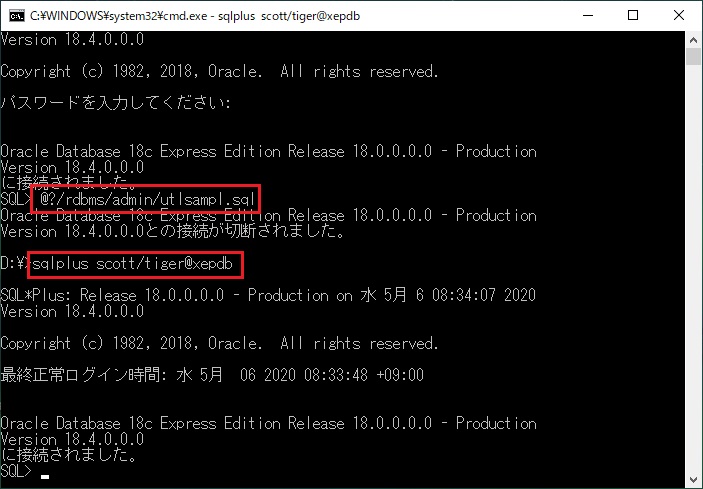Oracle Database 18c Express Edition インストール手順
Oracle Database 18c Express Editionのインストール手順です。
Windows10 Proで確認しました。
Oracleサイトからダウンロード&解凍
以下のHPからOracle Database Express Edition Release 18.4.0.0.0をダウンロードします。
https://www.oracle.com/jp/database/technologies/appdev/xe.html
インストール
解凍したファイルの中の「setup.exe」というファイルをダブルクリックし、インストーラーを起動します。
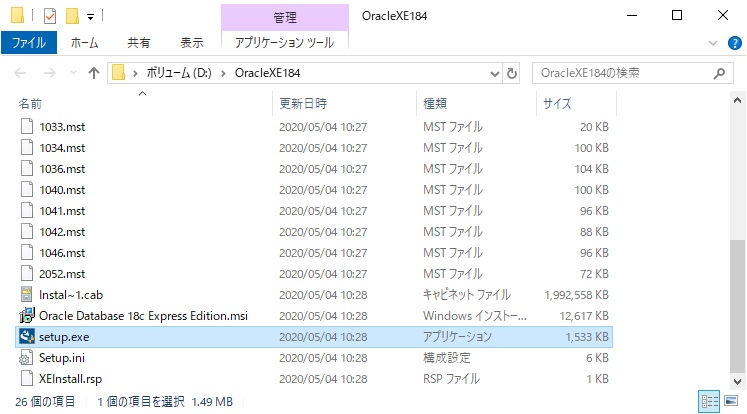
「次へ」ボタンを押下します。
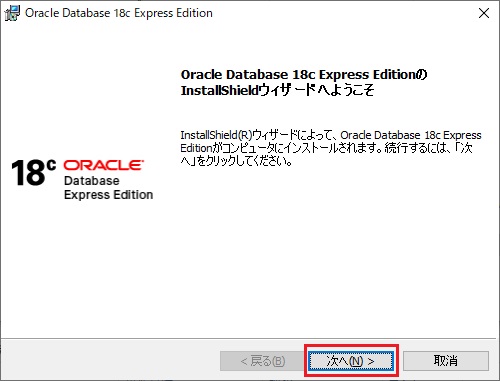
「使用許諾条件を受け入れます」を選択し、「次へ」ボタンを押下します。
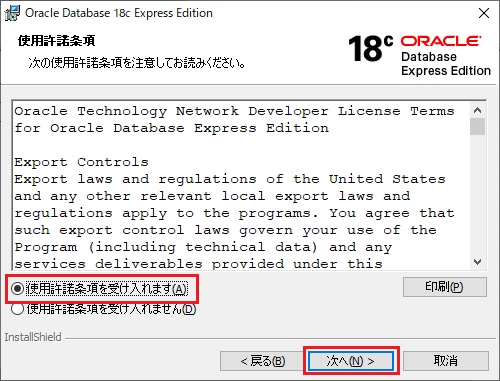
必要があればインストール先のフォルダを変更、「次へ」ボタンを押下します。
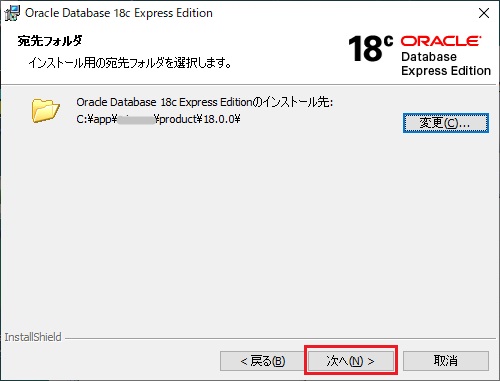
データベースパスワードを入力し、「次へ」ボタンを押下します。
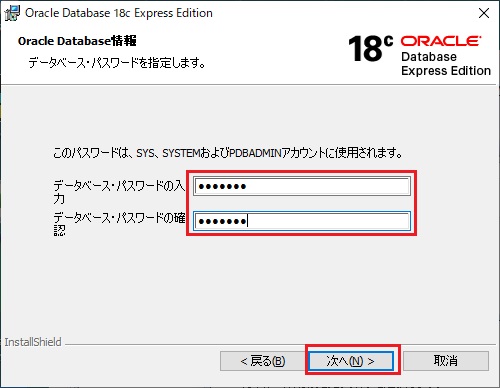
パラメーターの確認です。「インストール」ボタンを押下します。
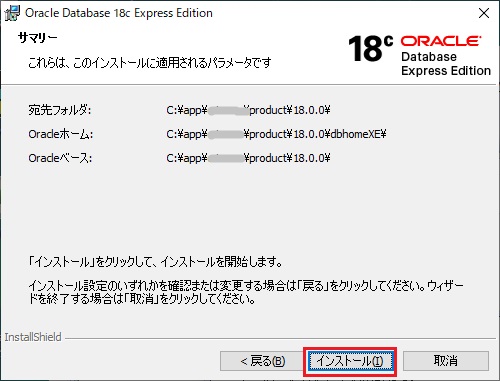
インストールが始まりました。完了までしばらく待ちます。
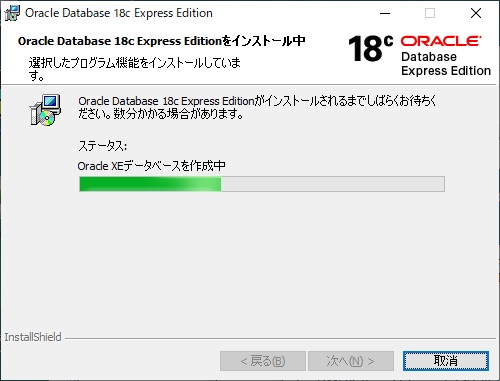
インストール完了です。「完了」ボタンを押下し、インストール終了です。

接続確認(Enterprise Manager)
ブラウザーを起動し、以下のURLを入力します。
URL:https://localhost:5500/em
「このサイトは安全ではありません」のメッセージが表示された場合は、「Webページに移動(非推奨)」をクリックすると以下のページに遷移できます。
ユーザ名/パスワードを入力し「ログイン」ボタンを押下します。
ユーザ名:sys
パスワード:インストール時に入力した値
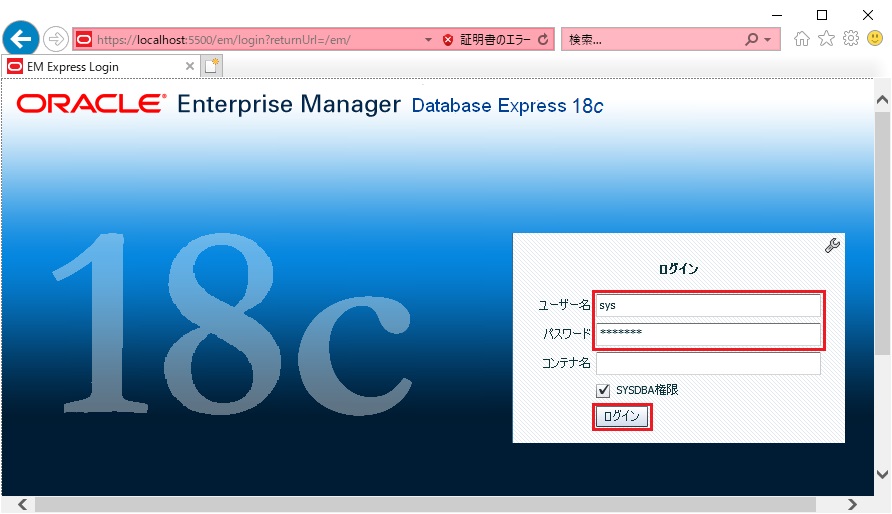
無事ログインできました。
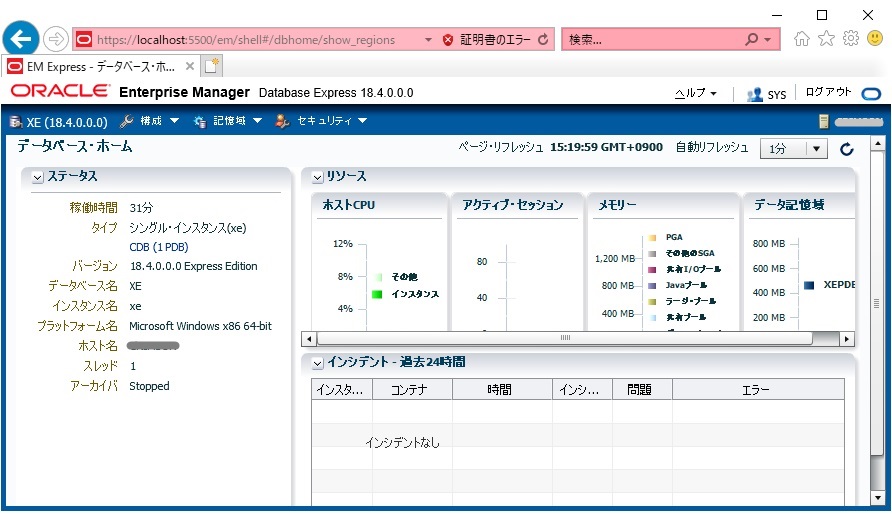
接続確認(SQL*Plus)
コマンドプロンプトを起動し以下のコマンドを入力し、「Enter」キーを押下します。
sqlplus sys@xe as sysdba
パスワードの入力が求められるので、インストール時に入力したパスワードを入力します。
無事接続することができました。
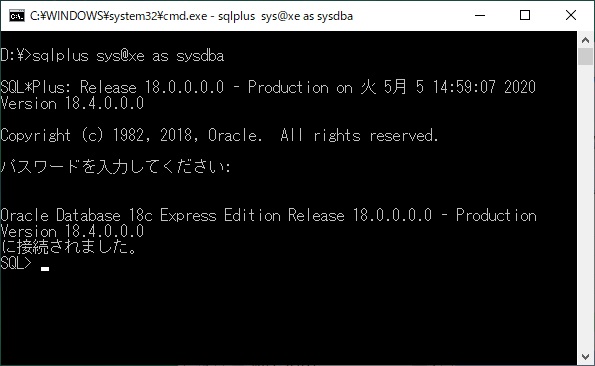
Oracle Netの設定
プラガブルデータベースに接続するためOracle Netの設定をします。
「スタート」-「Oracle - OraDB18Home1」-「Net Manager」を選択します。
Net Managerで「サービス・ネーミング」を選択。
メニューバーの「編集」-「作成」を選択します。
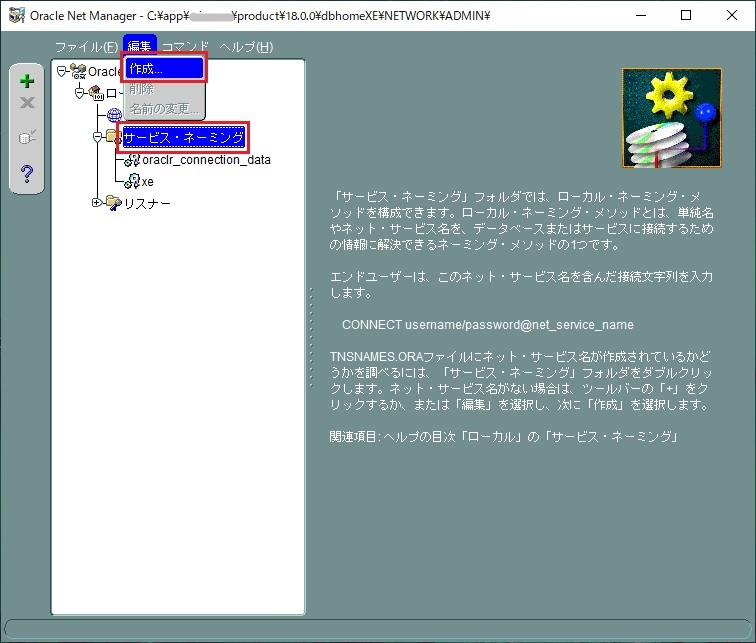
ネット・サービス名に「XEPDB」と入力し、「次へ」ボタンを押下します。
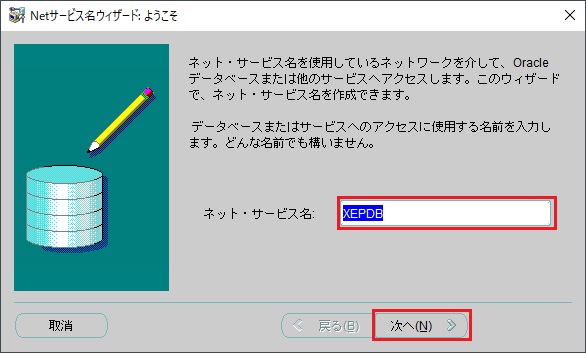
「TCP/IP(インターネット・プロトコル)」を選択し、「次へ」ボタンを押下します。
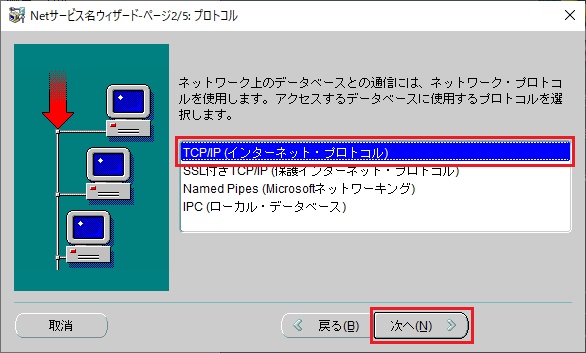
ホスト名を入力し、「次へ」ボタンを押下します。
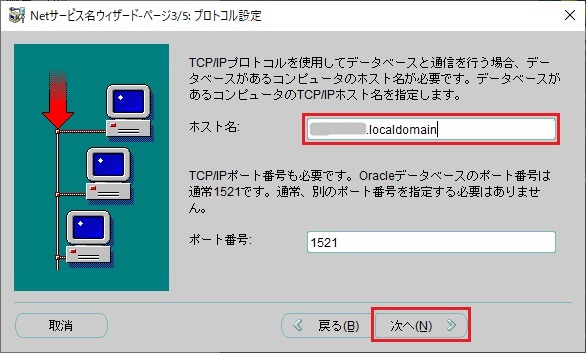
サービス名に「XEPDB1」と入力し、「次へ」ボタンを押下します。
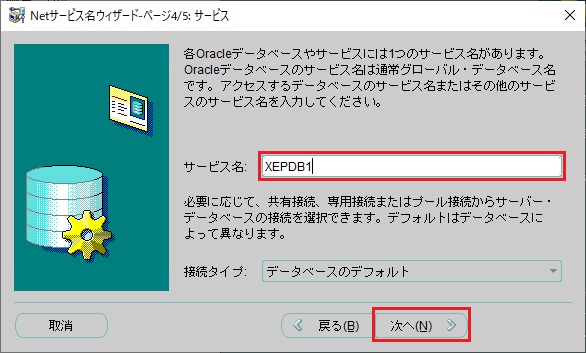
「終了」ボタンを押下します。
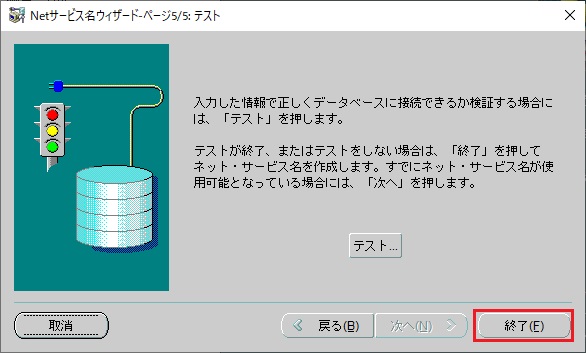
変更した構成を保存します。
メニューバーの「ファイル」-「ネットワーク構成の保存」を選択します。
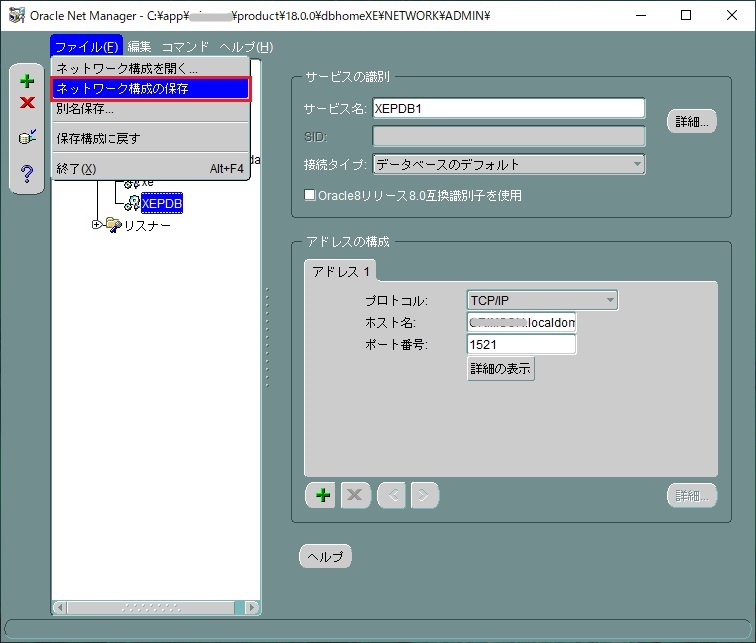
プラガブルDBへの接続確認(SQL*Plus)
コマンドプロンプトを起動し以下のコマンドを入力し、「Enter」キーを押下します。
sqlplus sys@xepdb as sysdba
パスワードの入力が求められるので、インストール時に入力したパスワードを入力します。
無事接続することができました。
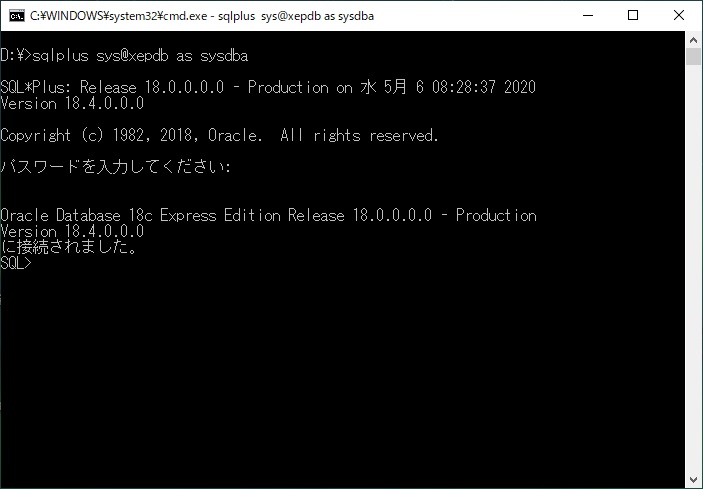
scottスキーマの作成はScottスキーマ作成方法を参考してください。
以下が実行結果になります。